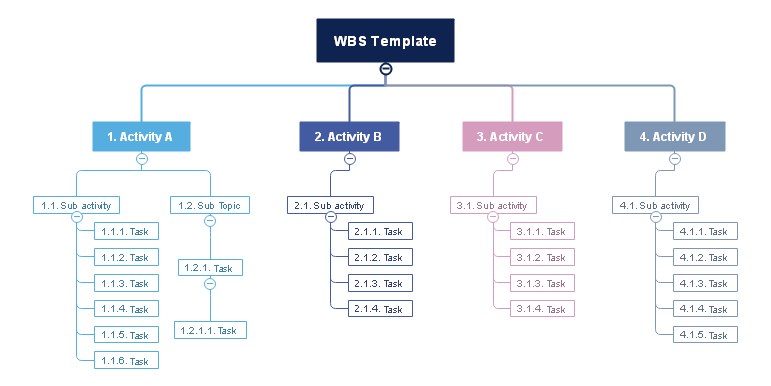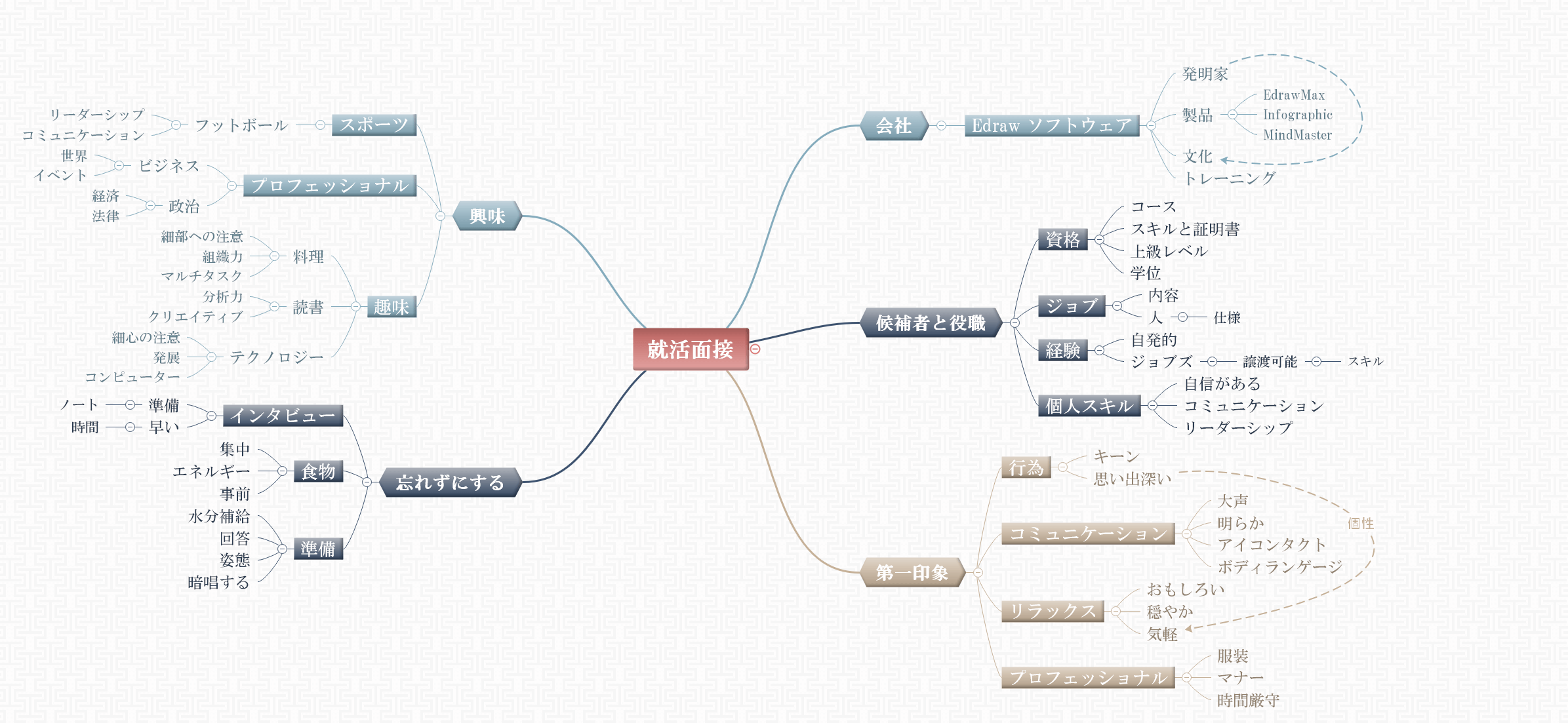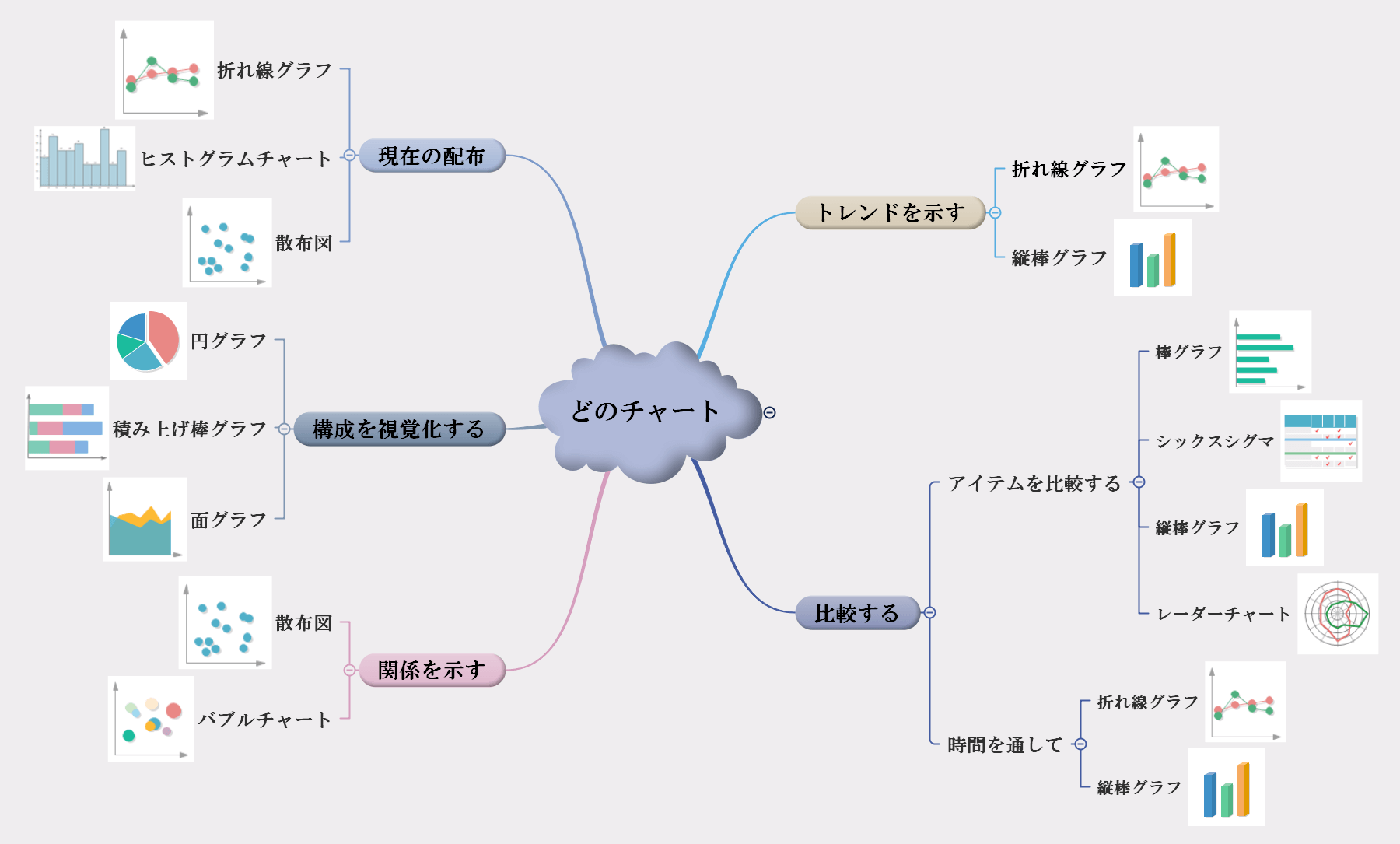- 目次 -
Part 1: Googleドキュメントでのマインドマップの作成方法
ステップ 1: Googleドキュメントを開く
ブラウザでGoogleドキュメントを開き、Googleアカウントでログインします。白紙のページを選択します。
ステップ 2: Googleドキュメントマインドマップを作成
Googleドキュメントマインドマップを作成する場合、Insert TabをクリックしDrawingを選択します。Newタブをクリックするとポップアップウィンドウが表示されます。このドローイングウィンドウでドローイングツールを使いGoogleドキュメントでマインドマップを作成できます。タブの関連するアイコンを使って図形、コネクター及びテキストを追加します。図形を選択しドローイングページにレイアウトします。テキストを追加し、最後にコネクターラインを使って図形を配置します。
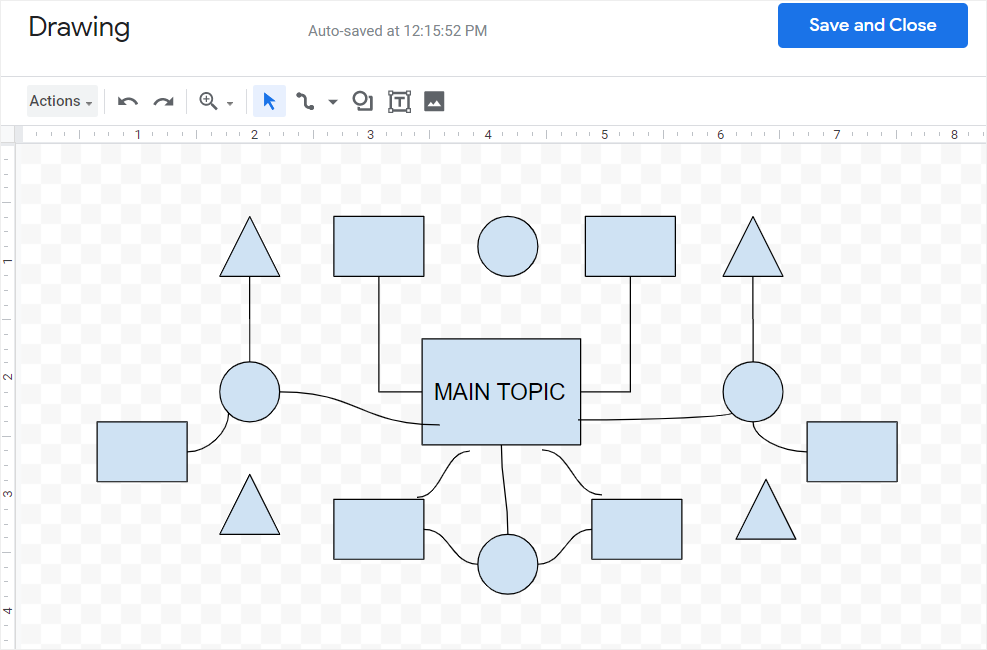
ステップ 3:編集及びカスタマイズ
マインドマップの基本の形が作成できたら、詳細を追加しマインドマップを編集します。フォントスタイルや色の変更や画像の追加も可能です。
ステップ 4:Googleドキュメントにマインドマップを追加
ドローイングウィンドウでのマインドマップの作成が完了したら、ドローイングシートの右上にあるSave and Closeをクリックします。Googleドキュメントの白紙にマインドマップを挿入します。マップをダブルクリックして選択します。Googleドキュメントでは使用できるフォーマットツールがそれほど多くはありません。よってカスタマイズはかなり限られています。テキストや画像、透かしの追加は可能ですが高機能の編集ツールはありません。
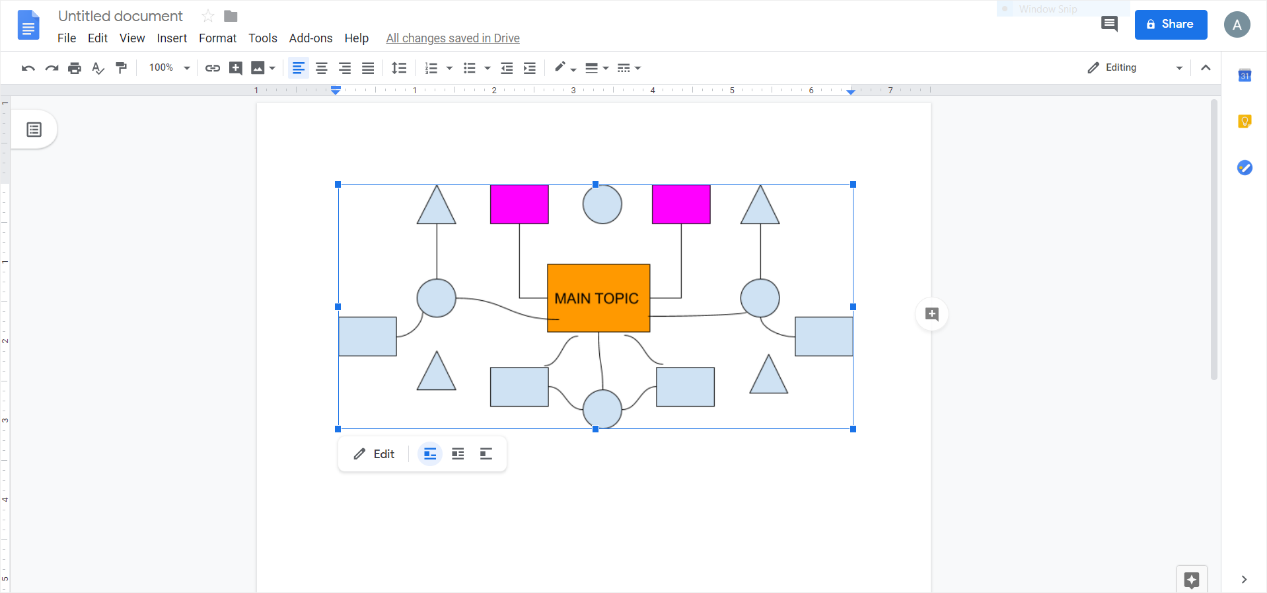
Part 2: EdrawMindでのマインドマップの作成方法
EdrawMindを使用したGoogleドキュメントマインドマップの作成方法について説明したいと思います。EdrawMindは様々なタイプのマップ及びチャートを作成するアプリケーションです。EdrawMindは様々なデバイスで使用が可能で、iOS及びAndroidの両方で使用できます。さらにPCやスマートフォンでの使用も可能です。EdrawMindではアプリケーションをダウンロードしたくない人用にオンライン版も用意があります。オンライン版でマインドマップを作成する方法は以下ガイドをご覧下さい。
ステップ 1: EdrawMindを起動
ここでは、EdrawMindのウェブ版を使用します。
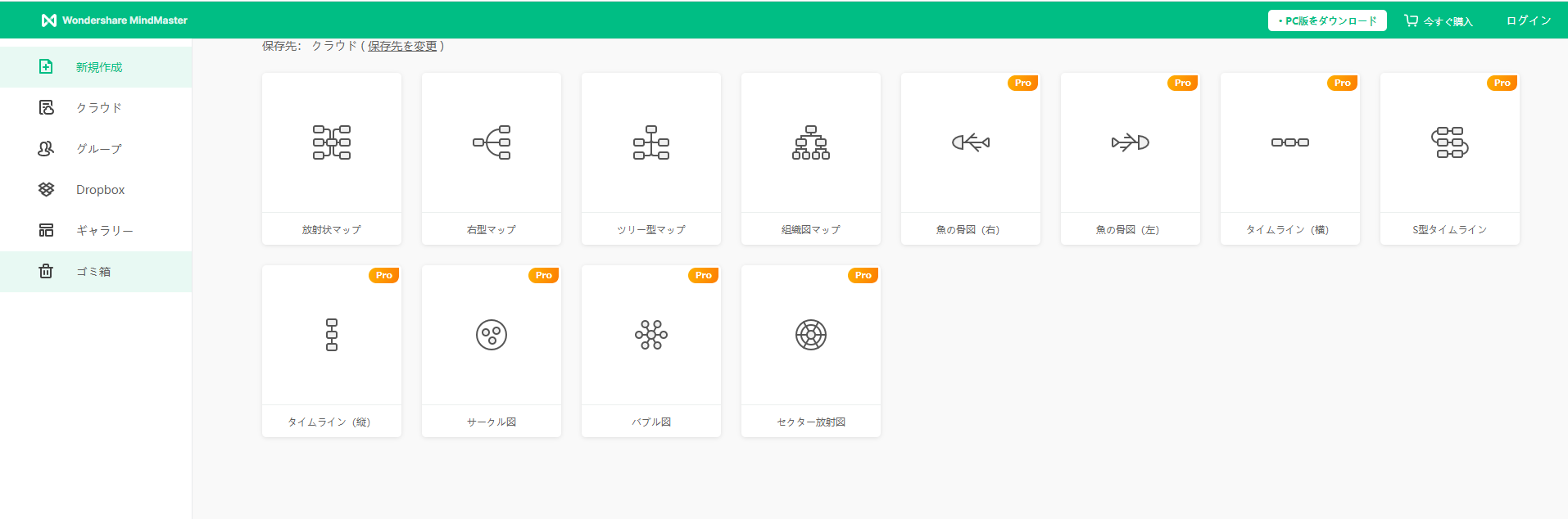
ステップ 2: テンプレートを選択
EdrawMindは2つの方法でマインドマップが作成できます。あらかじめ用意されたテンプレートを使う方法と基本のトピック及びコネクターを使う方法です。EdrawMindのドローイングタブを起動するには、上記スクリーンショットに表示されている放射状マップをクリックします。
ステップ 3: マインドマップを作成
次に、中心トピック、メイントピック、サブトピック、関連線のような様々な図表ツールを使いマインドマップを編集及び拡大します。これらのツールはインターフェースウィンドウの左上にあるアイコンです。シェイプやライン、文字を使いマインドマップを作成するのにこれらのツールを使います。トピックオプションをクリックしシートをクリックします。スクリーンに長方形のテキストボックスが挿入されます。同様にメイントピックの周りにサブトピックを追加します。この方法でマインドマップを作成できます。
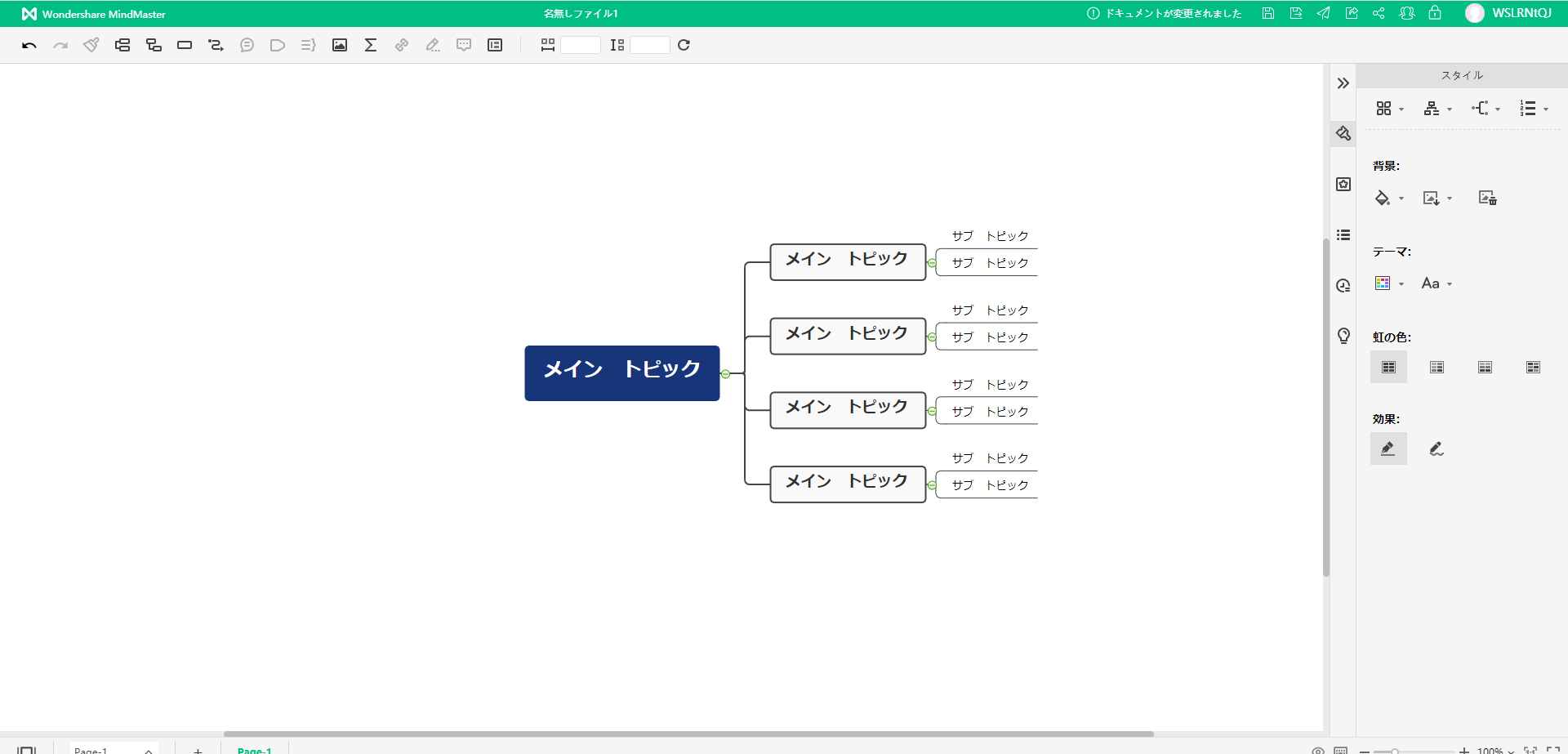
ステップ 4: マインドマップをカスタマイズ
マインドマップを作成したら必要に応じて編集やカスタマイズが可能です。色、フォントスタイルやサイズの変更、サイズの調整、画像の追加など行う場合はスクリーンの右側のフォーマットタブを使います。EdrawMindは素晴らしいマインドマップを作成するための多くの編集ツールの用意があります。全ての編集が終了したらマインドマップを仕上げます。
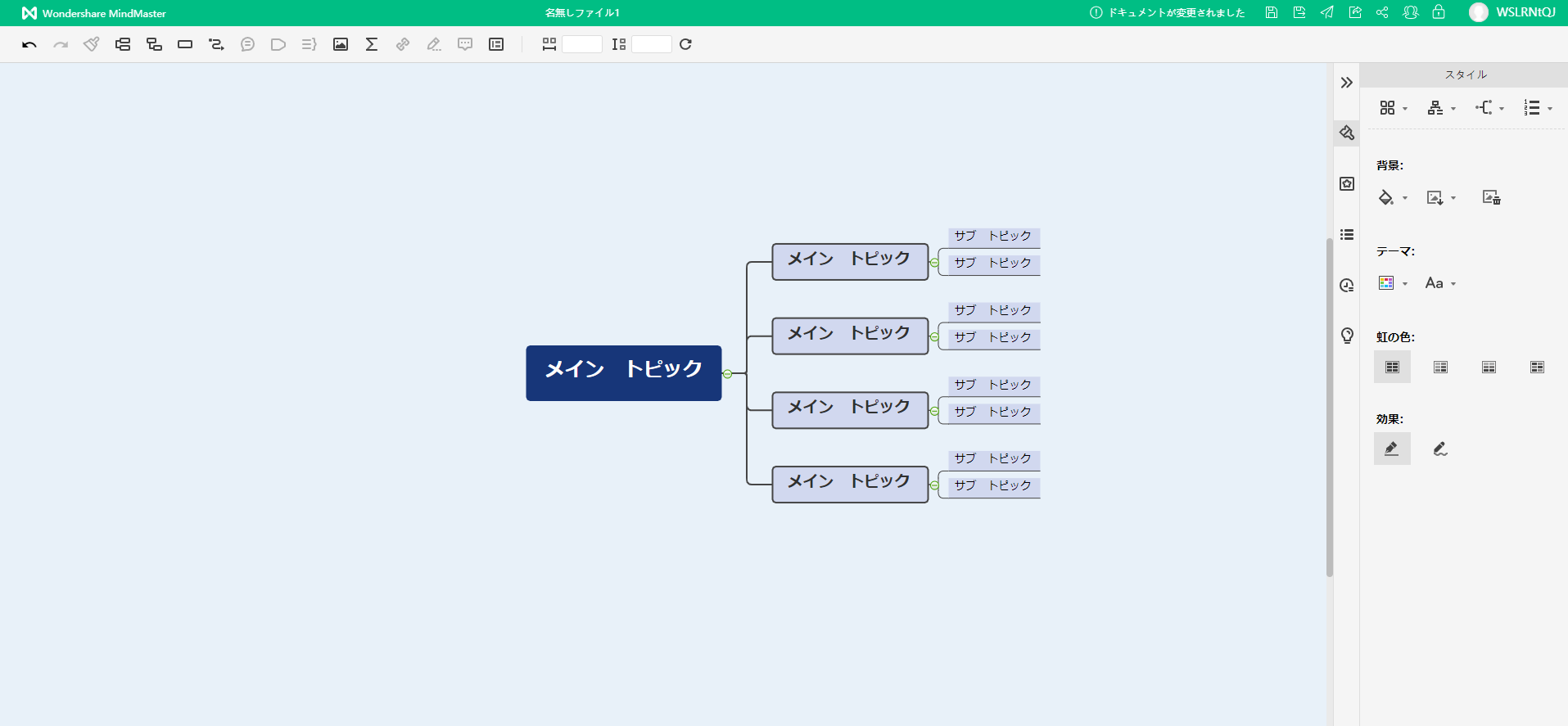
ステップ 5: ファイルの保存
EdrawMindはクラウドセービングをサポートするので、スクリーンの左側のSaveアイコンをクリックします。そしてEdrawMindが自動的にファイルを保存します。
Part 3: 編集可能なマインドマップテンプレート
面倒なことなしでマインドマップを作成するには、編集可能なマインドマップテンプレートをダウンロードするだけです。EdrawMindでテンプレートを簡単に編集できカスタマイズが可能となります。
Edrawのおもしろいユニークなマインドマップテンプレートとは・・
ワークブレイクダウンマインドマップテンプレート – このおもしろいテンプレートであなたの仕事を整理してみてはいかがでしょうか!
面接準備のマインドマップテンプレート – この優秀なテンプレートを使って入念に面接準備を行ってみてはいかがでしょうか!
目標設定のマインドマップテンプレート – このテンプレートで週、月、年間の目標設定をしてみてはいかがでしょうか!
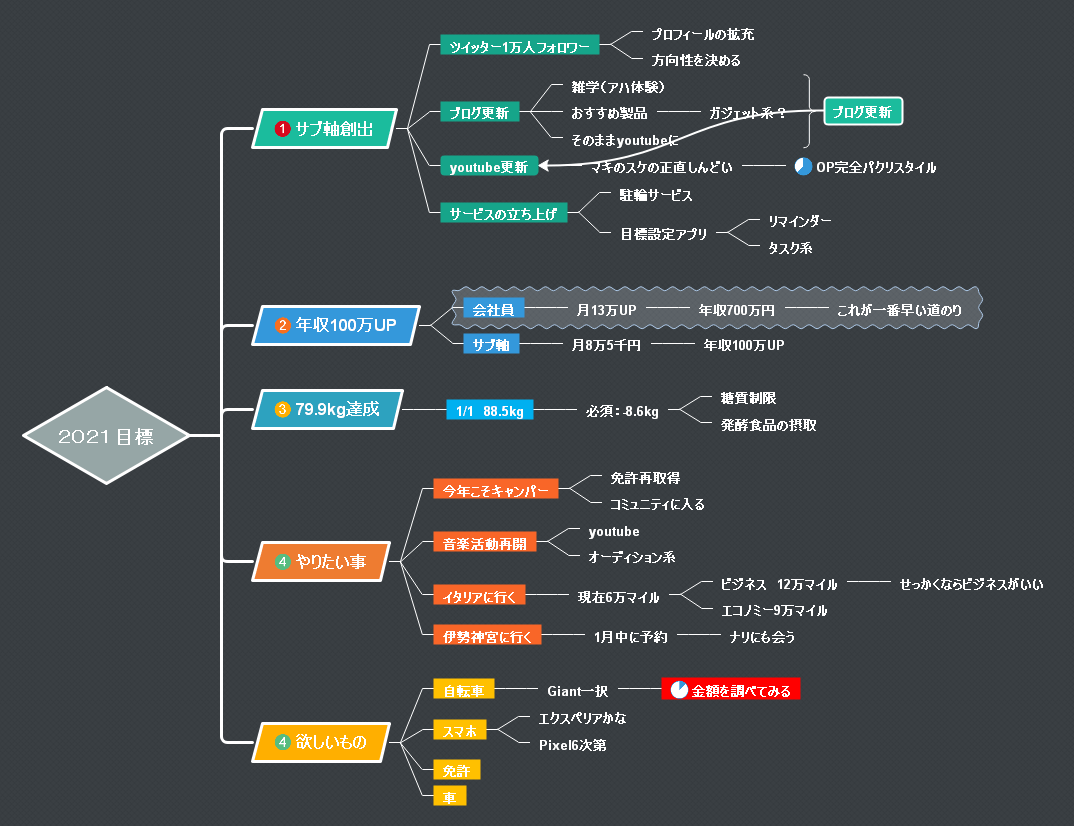
☝ 提供 : EdrawMindコミュニティ - 「Yusuke Maki」 ☝
ベストなチャートマインドマップテンプレートを選ぶ – 様々なタイプのチャートを説明できる多目的のテンプレート!